Всякий раз, когда вы загружали macOS Mojave, просто попробуйте это и убедитесь, что вам не понравилось это, иначе оно не работало с почти связанными с некоторыми из ваших приложений, но вы просто хотели понизить версию Mojave до High Sierra. , эта же отличная новость кажется, что пока можно.
К сожалению, прискорбно было то, что это была длительная процедура со слишком большим количеством отдельных этапов. Поскольку, как только вы начнете, мы настоятельно рекомендуем вам прочитать приведенные ниже рекомендации по как перейти с Мохаве на High Sierra.
Содержание: Часть 1. Как перейти с Мохаве на High SierraЧасть 2. Как перейти с Мохаве на High Sierra с помощью резервного копирования Time MachineЗаключение
Часть 1. Как перейти с Мохаве на High Sierra
После того, как вы запланировали вернуться в High Sierra, выполните описанные ниже процедуры, чтобы перейти с Mojave на High Sierra. Кроме того, имейте в виду, что, возможно, процедура понижения версии кажется чрезвычайно сложной и трудоемкой, поэтому сохраняйте терпение.
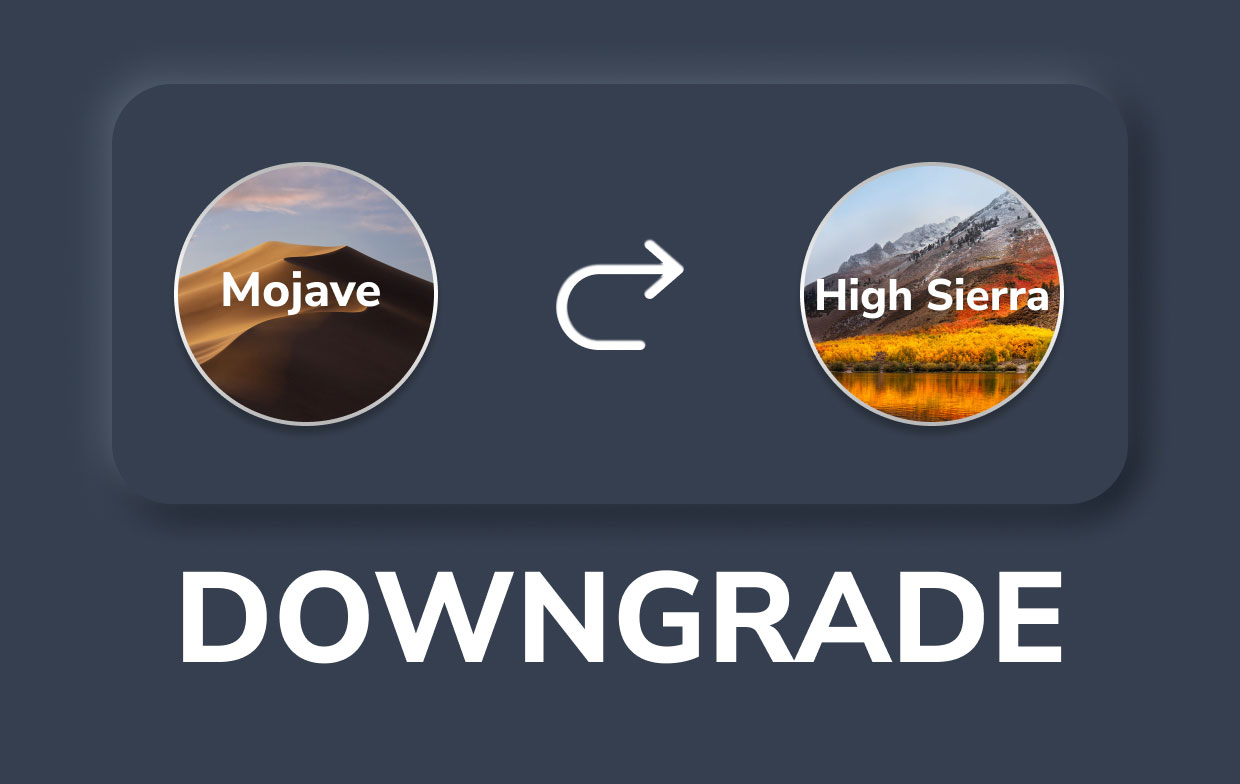
- Резервное копирование на вашем Mac. Вы всегда должны делать резервную копию своего Mac перед тем, как начать какую-либо важную операцию, и в идеале вы должны сделать это перед установкой Mojave. Но такие элементы, над которыми вы работали раньше после установки Mojave, будут не в порядке при резервном копировании, поэтому вам нужно будет загрузить их на облачный сервер, такой как ICloud или иным образом Dropbox. Не продолжайте, пока не сохраните все файлы.
- Имейте заметки. При понижении версии стирается все, что находится на вашем жестком диске, включая пароли, лицензионные коды, а также настройки. Если у вас была резервная копия на вашем Mac задолго до обновления до Mojave, вы должны иметь возможность передавать гораздо больше информации на ваш Mac всякий раз, когда High Sierra была переустановлена. Тем не менее, это отличная идея для записи большинства основных кодов доступа, настроек, лицензионных ключей, а также другой информации, которая вам, вероятно, действительно понадобится. Вы должны были бы используйте надежный пароль что, таким образом, совпадает на нескольких устройствах, что позволит сохранить всю необходимую информацию.
- Удалите сейчас Мохаве. Это подходит для удаления Mojave даже после того, как вы сохранили все данные, которые вы сосредоточили перед установкой Mojave, а также создали загрузочные установщики.
- Вы должны убедиться, что ваш Mac имеет доступ в Интернет.
- Теперь нажмите в меню Apple, затем выберите «Restart".
- Затем для перезагрузки в режиме восстановления необходимо нажать на
command + option + shift + Rorcommand + R. Тем не менее, вставкаoption + shiftзатем позволит вам переустановить macOS High Sierra. - После этого нажмите на Дисковая утилита.
- При этом, выбрать на диске наедине с Мохаве.
- Выберите Стереть.
- Назовите диск и выберите формат файла либо APFS, либо расширенная версия macOS.
- Выберите Стереть еще раз.
- Затем выйдите из Дисковой утилиты.

- Переустановите сейчас High Sierra. Вам просто нужно зайти в меню Apple, а затем выбрать Restart. После этого нажмите клавишу "Опция", затем выберите установочный диск, который вы создали. Оттуда High Sierra продолжит установку. После этого ваш Mac перезагрузится, а затем отобразится автозагрузка. Вам просто нужно сделать, это продолжить шаги, которые настраивают весь ваш Mac.
- Всякий раз, когда вы создавали резервные копии, отличные от Time Machine, на свой Mac до фактической установки Mojave, вы могли использовать утилиту резервного копирования, чтобы восстановить все, что связано с состоянием, которое было после создания резервной копии. Однако вам придется вручную переустанавливать программы, используя информацию, полученную ранее для введите лицензионные коды так же как и сигнал восстановить настройки. Вы также можете восстановить записи, резервные копии которых вы создали во время работы с macOS Mojave.
Часть 2. Как перейти с Мохаве на High Sierra с помощью резервного копирования Time Machine
У вас будет отличная услуга, если вы создали резервную копию на своем Mac до фактической установки Mojave. Что-то, что может быть использовано для восстановления High Sierra. Потому что как только вы начнете, убедитесь, что ваш диск Time Machine подключен к вашему Mac, будь то вручную или через систему.
- Как упоминалось ранее, удалите начальный диск.
- Выберите "Восстановить», используя резервное копирование Time Machine снова через меню утилиты macOS.
- Выберите внешний диск, если в вашей резервной копии есть только один. Выберите, затем выберите Подключиться к удаленному диску когда это либо Time Capsule, либо, возможно, даже интернет-диск.
- При необходимости укажите свое имя пользователя, а также пароль для такого диска.
- Выберите время и дату такой резервной копии, которую вы хотите восстановить.
- Придерживайтесь указаний на этом экране.
Заключение
В этой статье рассказывается, как перейти с Мохаве на High Sierra. Мы кратко перечислили шаги, как это сделать, потому что тогда это действительно требует много времени и терпения. В соответствии с этим мы склонны понижать рейтинг систем, потому что иногда они могут работать вяло или вообще не работать. Мы рекомендуем использовать PowerMyMac что очень помогает удалить ненужные приложения со всеми остатками и остатками которые замедляют работу вашего Mac. Это мощный универсальный инструмент для оптимизации вашего Mac с защитой конфиденциальности. Мы надеемся, что это поможет вам. Хорошего и безопасного дня впереди.



